Il formato preferito per i dati delle mappe di Google Maps è KML, ma supportano molti altri formati tra cui GPX.
GPX, comunemente noto anche come formato GPS eXchange, è un tipo XML standard aperto che contiene coordinate GPS (Global Positioning System) in cima a dati cartografici aggiuntivi. Il formato ha visto una crescita crescente ed è utilizzato da molti produttori come formato nativo preferito, indipendentemente dal dispositivo.
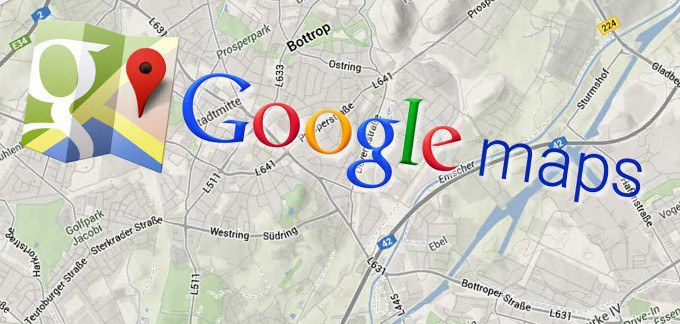
Pensa a GPX come faresti con un formato di file immagine come JPG o PNG. Non esiste un unico standard universale per un file di immagine, ma la maggior parte preferirebbe l'uso di JPG o PNG a qualsiasi altro formato disponibile. Sono più facili da usare e prontamente accettati su quasi tutte le piattaforme.
GPX è essenzialmente il JPG del mondo dei dati cartografici. Semplifica la condivisione dei dati delle mappe con un pubblico e consente di visualizzare tali dati su quasi tutti i dispositivi che scelgono.
Sebbene Google Maps supporti GPX, il file dovrà comunque essere convertito in KML formato. GPX non è considerato uno dei formati più facili da importare in Google Maps e può incontrare difficoltà a seconda della quantità di dati trasferiti.
Google Maps convertirà automaticamente il file GPX in risultati variabili, quindi la difficoltà menzionata, oppure puoi scegliere di pre-convertire il file da te prima dell'importazione. Indipendentemente da ciò, GPX è ancora ampiamente popolare e universalmente accettato su quasi tutti i dispositivi in grado di memorizzare i dati delle mappe.
In_content_1 all: [300x250] / dfp: [640x360]->Importazione di un file GPX in Google Maps
Il processo non è eccessivamente complicato se tutto ciò che vuoi fare è caricare un file GPX direttamente in Google Maps. Non è una situazione ideale in quanto esiste la possibilità che farlo direttamente potrebbeprovocare una perdita di dati della mappa. La ragione di ciò è che Google Maps sarà costretto a convertire il tuo file GPX in un file KML da utilizzare sulla piattaforma.
Può ancora funzionare bene, ma ho pensato che fossero informazioni pertinenti avere appena dentro caso ci sono molti dati che devono essere convertiti. Se tutto ciò di cui hai bisogno è una soluzione rapida per visualizzare il file GPX in Google Maps, puoi seguire questi passaggi.
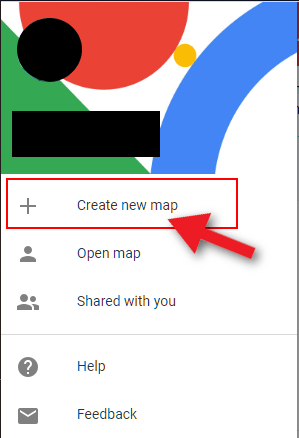
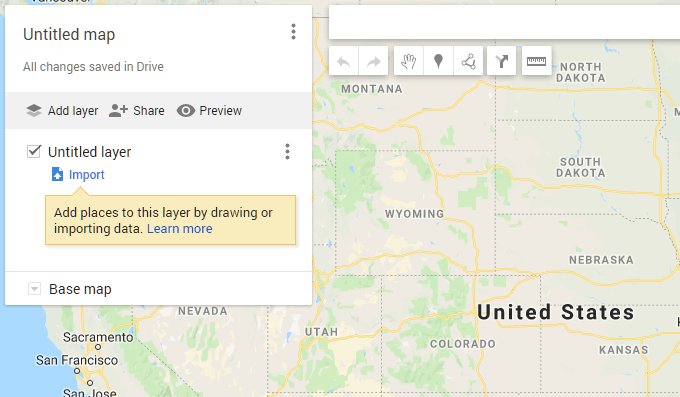
Sembra abbastanza semplice, giusto? Il processo è davvero. Tuttavia, esiste ancora la possibilità che il tuo file GPX non sia stato completamente convertito da Google Maps e non abbia prodotto tutti i dati necessari. Alla fine, se decidi di convertire il file della mappa in KML, ti trarrà maggiore vantaggio prima di caricarlo su Google Maps.
Come convertire un GPX in un KML
Il modo migliore per garantire che tutti i dati di un file GPX siano correttamente importati in Google Maps è innanzitutto convertirlo in KML, il formato preferito di Google. C'è un sacco di software di conversione disponibile online, che è probabilmente il percorso più conveniente da prendere. Digita convertitore da GPX a KMLnel tuo motore di ricerca e riceverai molti risultati tra cui scegliere.
In genere, questi programmi saranno gratuiti da usare ma alcuni richiederanno una rapida installazione. Consiglierei gpsvisualizer.com in quanto è sia leggero che facile da usare.
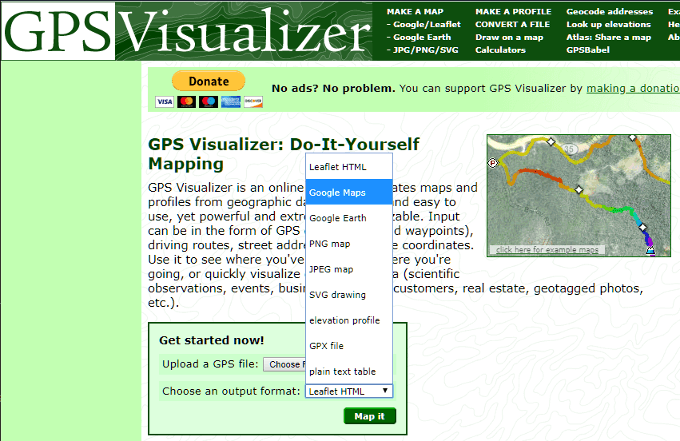
Prendendo qualche minuto in più per eliminare questo passaggio, si assicurerà che durante il caricamento non vengano persi dati. Dopo che il file convertito è stato caricato su Google Maps, puoi eseguire tutte le azioni necessarie che faresti normalmente quando utilizzi lo strumento.
Stai già lavorando su una mappa? Se lo desideri, puoi salvare i dati importati di recente sulla mappa attualmente visualizzata in sostituzione dei dati correnti o come overlay.